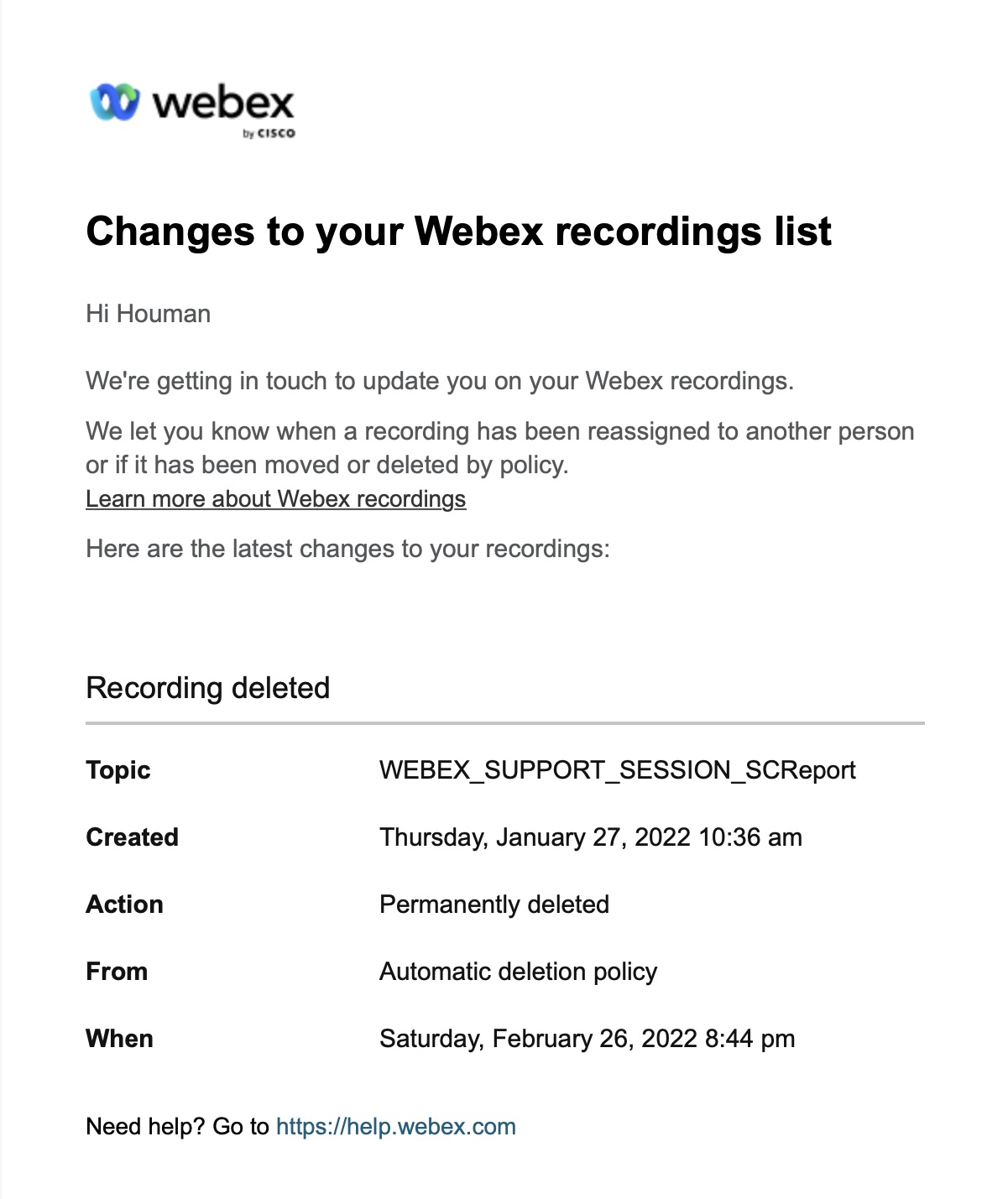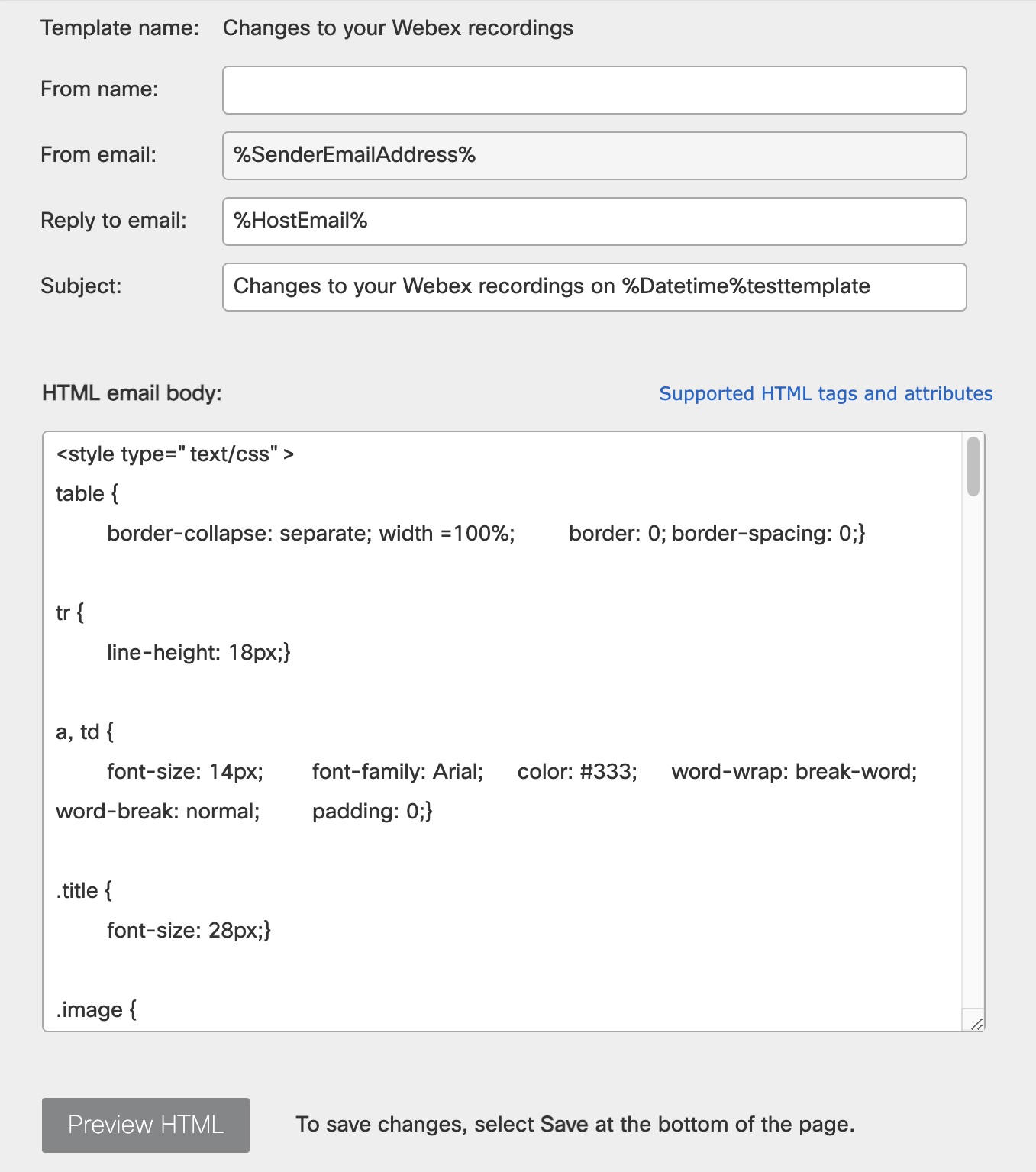録画状態の更新に関するメール通知を送信する
 フィードバックがある場合
フィードバックがある場合この機能を有効にした場合、録画に対して次のステータス変更が発生すると、主催者 (または録画所有者) は通知メールを受け取ります。
-
自動削除—Webex はサイトの設定保持ポリシーより古い録画を自動的に削除します。このプロセスは毎日実行され、削除された録画をゴミ箱に移動します。Webex はごみ箱に格納されている録画を 30 日以上自動的に削除します。
-
再割り当て—管理者は録画の所有権を新しい所有者に割り当てすることができます。再割り当ては、元の所有者が組織を去る際に録画を保存する場合に役立ちます。Webex は新しい所有者にメールを送信し、アカウントがまだアクティブの場合は元の所有者に送信します。
-
[ゴミ箱に移動]、または [録画の管理] ページから復元する—管理者は録画をゴミ箱に移動したり、ゴミ箱から復元することができます。
-
[ゴミ箱から削除する] または [ゴミ箱を空にする (録画の管理] ページ) — 管理者はゴミ箱の特定の録画を削除するか、ゴミ箱を空にし、すべて削除します。
-
録画の削除 ([ユーザーの 編集] ページ)—管理者はユーザーに属しているすべての録画を削除できます。イベントがユーザーアカウント場合、Webex は録画をゴミ箱に移動し、メールを送信します。アカウントがアクティブではない場合、Webex は録画を永久に削除します。
録画の管理に関する詳細は、次の記事を参照してください。
| 1 |
Webex サイトの管理にサインインし の順に移動します。 |
| 2 |
[サイト オプション ] までスクロールして、[すべての録画 ステータスの更新に関するメールアラートを送信する] チェックボックスを オンにします。
|
| 3 |
[アップデート] をクリックします。 |
| 1 |
の顧客ビューから [サービス] に https://admin.webex.com移動し、[ミーティング ] の下の [ サイト] を選択 します。 |
| 2 |
設定を変更する Webex サイトを選択し、[サイトの構成] をクリックします。 |
| 3 |
[共通設定] の下で、[サイト オプション] をクリックします。 |
| 4 |
[すべての録画 状態の更新にメール通知を送信する] チェックボックスを オンにします。
|
| 5 |
[アップデート] をクリックします。 |
次の例にはサンプルのメールと対応するメール テンプレートが含まれています。この例では、Webex がサイトの自動削除ポリシーに従って、録画を永久に削除したという通知をメールで送信します。
サイトのメール テンプレートを設定する方法の詳細については、「メール テンプレートをカスタマイズ する」を参照してください。